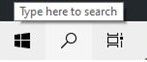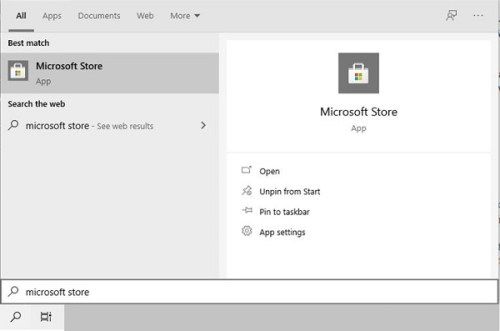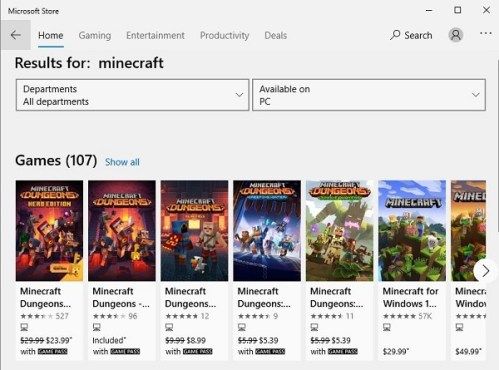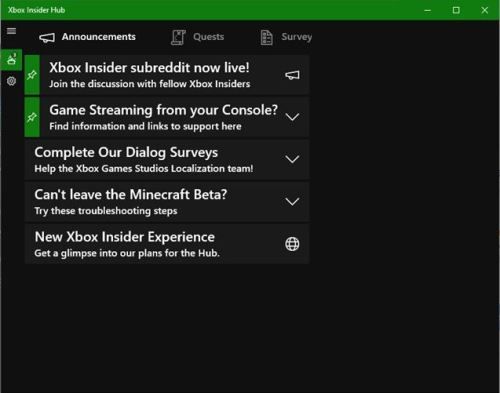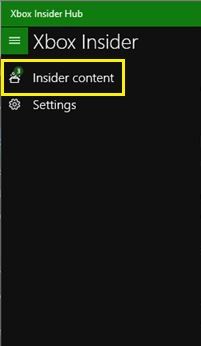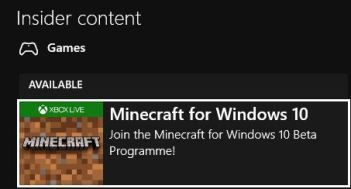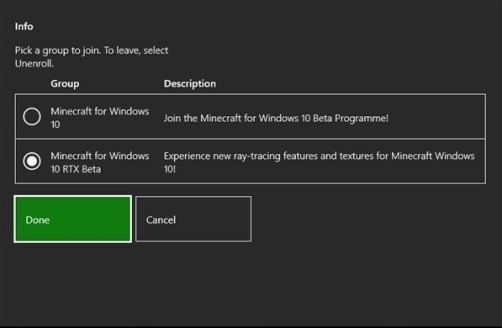Вероятно никога не сте се досетили, но модерната игра, озаглавена Minecraft, е благословена с надстройка от 2021 г. по отношение на реализма. Нарича се проследяване на лъчи и е представен от известния производител на чипове Nvidia. Въпреки че първоначално е предназначен за PC геймъри, проследяването на лъчи ще бъде достъпно за Xbox Series X като част от новия Minecraft RTX.
Ето как да активирате проследяването на лъчи в Minecraft.
Какво е проследяване на лъчи?
За да разберете как можете да активирате проследяването на лъчи в Minecraft, трябва първо да разберете какво е проследяването на лъчи.
Да, това е относително неясен термин, за който не всеки геймър е наясно, но засяга вашия игрален живот, освен ако избраната от вас игра не е пасианс.
Изобразяването на светлина и сенки във видеоигрите винаги е било някак проблематично, същото е и с цифровите звукови ефекти (SFX.) Изглежда, че най-голямото предизвикателство в постигането на първокласен реализъм се крие в този отдел. Доскоро играта трябваше да познае, за да изобрази осветлението възможно най-точно.
Nvidia наскоро представи новата технология за проследяване на лъчи, базирана на своите иновативни чипсети RTX. Проследяването на лъчите прави осветлението прекрасно в игрите, независимо от жанра. И така, ентусиастите на Minecraft имат какво да очакват с нетърпение.
RTX в Minecraft
Активирането на проследяването на лъчи в Minecraft не е нещо, което изисква да се забърквате с хардуер и софтуер - то е толкова просто, колкото инсталирането на подходящата версия на играта.
По-конкретно, Minecraft RTX. Да, активирането на проследяването на лъчи в Minecraft е толкова просто, колкото изтеглянето, инсталирането и стартирането на новата версия на Minecraft.
Как да активирам проследяването на лъчи в Minecraft на компютър с Windows 10
Както бе споменато, активирането на проследяването на лъчи в Minecraft изисква инсталирането на Minecraft RTX. По отношение на съвместимостта, Minecraft RTX е изключителен. Ще ви трябва Windows 10 и това е единствената опция в момента.
За да активирате Minecraft RTX, трябва да инсталирате Minecraft за Windows 10 , най-новият компютър за Minecraft. Ето как да инсталирате Minecraft за Windows 10.
- Щракнете Започнете.
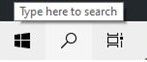
- Напишете в Магазин на Microsoft.
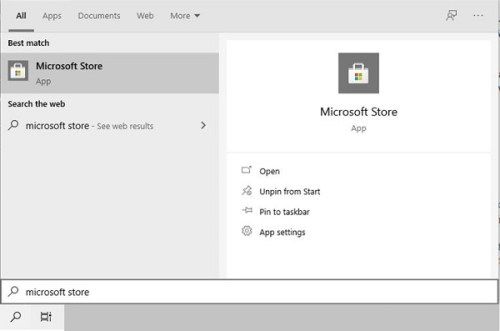
- Стартира приложението Microsoft Store. Отидете в лентата за търсене на приложението и въведете Minecraft за Windows 10.
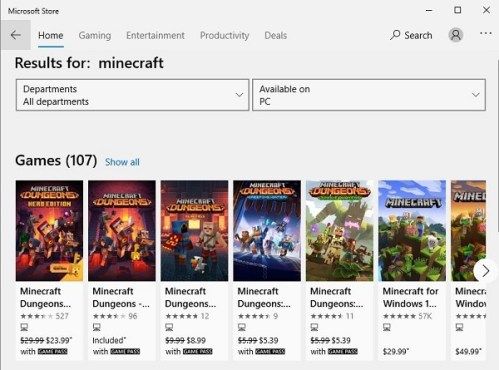
- Купете играта и я инсталирайте, както бихте направили всяко друго приложение. Можете също да проверите безплатния пробен период.
Minecraft за Windows 10 няма автоматично да активира проследяването на лъчи в играта, дори след инсталиране на най-новата версия. Трябва да инсталирате Xbox Insider Hub, за да активирате RTX функционалността. Намерете и инсталирайте приложението в Microsoft Store. След като приложението е инсталирано, ето как да активирате проследяването на лъчи.
- Стартирайте приложението Xbox Insider Hub.
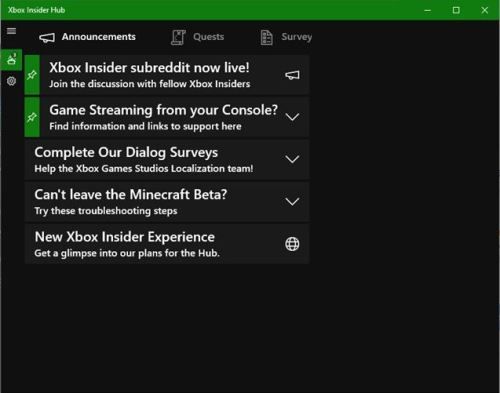
- Щракнете върху икона на менюто (икона за хамбургер) и изберете Вътрешно съдържание разположен в лявата част на екрана.
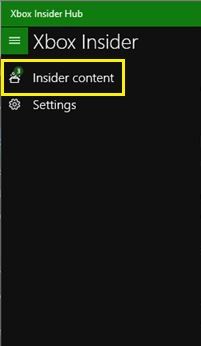
- Кликнете върху Minecraft за Windows 10 намерени под Игри.
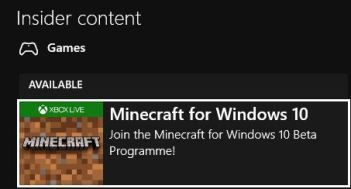
- Изберете Присъединяване за да станете част от Windows 10 Beta.

- В списъка с опции, които се показват, изберете Minecraft за Windows 10 RTX Beta, след това кликнете върху Свършен.
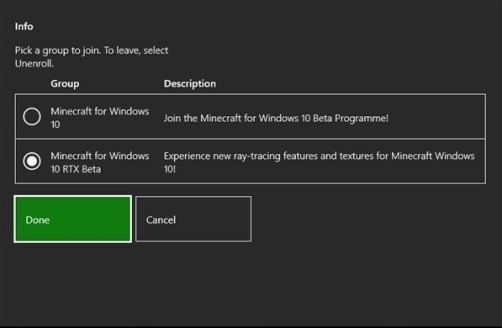
Сега RTX Beta трябва автоматично да се инсталира и приложи към вашата версия на Minecraft за Windows 10. Да, тази процедура ви позволява проследяване на лъчи.
Забележка: Преминаването към Minecraft RTX изтри всички светове на Minecraft. Така че, уверете се, че първо сте направили резервните копия.
Как да активирам проследяването на лъчи в Minecraft на Xbox One
За съжаление, Minecraft RTX е ексклузивно за Windows 10 за потребители на графични карти Nvidia RTX. Тишината се превърна в тема на интерес в Mojang, особено поради предизвикателствата, свързани с привеждането на проследяване на лъчи към конзолите XBOX ONE S / X с графични процесори AMD RDNA 2.
как да включа процента на батерията на Windows 10
Независимо от текущото състояние на проследяване на лъчи в Minecraft XBOX One S / X, все още е възможно технологията да успее в бъдеще. В крайна сметка AMD напредва и с проследяване на лъчи.
Как да активирам проследяването на лъчи в Minecraft на Android или iPhone
Преди десетилетие не се очакваше по-сложни видео игри на смартфони. Това се промени, разбира се, тъй като имаме много по-сложни игри от Minecraft на джобните си компютри. И така, можете ли да получите Minecraft RTX за вашето iOS или Android устройство? Не, поне не засега. Проследяването на лъчи изисква съвременни графични джунджуристи, а технологията на смартфоните и таблетите все още е далеч.
Какво друго трябва да направя?
Може да искате да сте сигурни, че правилно сте настроили всичко за проследяване на лъчи. В края на краищата това е усъвършенствана и взискателна функция. И така, първото нещо, което трябва да направите след инсталирането и активирането на Minecraft RTX, е да актуализирате драйверите на графичния процесор на Nvidia. Ето как да го направите.
- Отидете до официалния уебсайт на Nvidia и изтеглете Опит на Google GeForce за Windows 10, след това го инсталирайте.
- Стартирайте приложението GeForce Experience.
- Прегледайте Шофьори раздел.
- Приложението предлага да инсталирате най-новите драйвери автоматично. Ако не стане, проверете за актуализации, като използвате съответния бутон в горната дясна част на приложението.
След като вашите графични драйвери са актуални, вие сте готови да се насладите на Minecraft RTX!
Включване или изключване на проследяването на лъчи
При условие, че сте направили всичко правилно и компютърът ви е достатъчно мощен, можете свободно да включвате или изключвате тази функция по всяко време.
- Отидете на Настройки в Minecraft.
- След това изберете Разширено видео.
- Щракнете DirectX проследяване на лъчи.
- Активирайте го
Като алтернатива, за да включите и изключите трасирането на лъчите в движение, използвайте клавиша с точка и запетая ( ; ) на клавиатурата.
Забележка : Не всеки свят на Minecraft поддържа проследяване на лъчи, засега само светове, поддържащи RTX. Ще намерите различни възможности за избор в Marketplace на Minecraft. Като алтернатива можете да използвате вашия ресурсен пакет с активирано проследяване на лъчи.
Минимални изисквания за проследяване на лъчи на Minecraft
Трябва да помислите за вашата конкретна графична карта, ако искате да стартирате Minecraft RTX. Както сте били предупредени, проследяването на лъчи е много взискателна функция. Според Nvidia, трябва да използвате GeForce RTX 2060 или по-нова, ако искате нещата да вървят гладко. Имайки предвид тази информация, ето списък с графични карти, които са съвместими с RTX.
- GeForce RTX 2060
- GeForce RTX 2060 Super
- GeForce RTX 2070
- GeForce RTX 2070 Super
- GeForce RTX 2080
- GeForce RTX 2080 Super
- GeForce RTX 2080 Ti
- Titan RTX
Наличието на едно от гореизброените все още не означава, че нещата ще вървят гладко. Спецификациите на вашата система ще повлияят на това как ще се държи играта. И така, ето какво можете да считате за минимум.
- Intel Core i5 10400 или AMD Ryzen 5 3600
- Corsair DDR4 RAM 16GB или 32GB
- Samsung 860 EVO SSD 250GB или Samsung 970 EVO SSD 250GB
В допълнение към поддържания графичен процесор с Windows 10 Home 64 bit, горната настройка трябва да се разглежда като минимални изисквания за правилно стартиране на Minecraft RTX. Отидете по-ниско и рискувате да падне кадър.
Струва ли си?
Ако много се интересувате от Minecraft, може да ви се стори цялата идея малко странна. В края на краищата, Minecraft не е свързана с графика, а с чисто игрово забавление. След като изпробвате Minecraft RTX, вие непременно ще се влюбите. Технологията за проследяване на лъчи прави дори тази елегантна игра великолепна. Осветлението, сенките, всичко е перфектно.
Ако имате правилната компилация за него, не е нужно да купувате играта. Дайте възможност на безплатния пробен период и решете по-късно дали искате да похарчите $ 30.
Ако обаче нямате правилната настройка, може да не се чувствате склонни да надстройвате. Новите версии на играта обаче ще използват проследяване на лъчи; предопределено е да се превърне в индустриален стандарт. Следователно надстройката може да е нещо, което искате да обмислите.
Докато разполагате с правилните хардуерни компоненти и сте готови да похарчите $ 30, можете да активирате проследяването на лъчи в Minecraft. Не е и твърде сложно. Това е просто изтегляне и инсталиране на две приложения на Microsoft Store и извършване на някои промени в тях. Ако искате да го изпробвате, можете да завихрите пробната версия и да решите дали сам ви харесва.
Успяхте ли да активирате проследяване на лъчи за Minecraft на вашия компютър? Как ви харесва досега? Уведомете ни за вашия опит с проследяването на лъчи в коментарите по-долу.
Допълнителни често задавани въпроси
Какво използва Minecraft за проследяване на лъчи?
Проследяването на лъчи в Minecraft не се различава от проследяването на лъчи във всяка игра. Технологията се използва за изобразяване на графики по начин, който отблъсква светлината в игралните обекти. За разлика от технологията за предположения от миналото, проследяването на лъчите работи самостоятелно, изпълнявайки всички функции на осветление в реално време. Това, разбира се, е много взискателно към хардуера, поради което беше пуснат изцяло нов Minecraft - Minecraft RTX.
Проследяването на лъчите голяма работа ли е?
Да, проследяването на лъчи е огромна сделка за бъдещето на компютърните и конзолните игри. Твърди се, че тази технология ще се превърне в норма във всички предстоящи големи заглавия. Понастоящем само определен брой графични процесори могат да поддържат технологията. Игрите и конзолите трябва да извървят дълъг път, за да използват ефективно технологията за проследяване на лъчи.